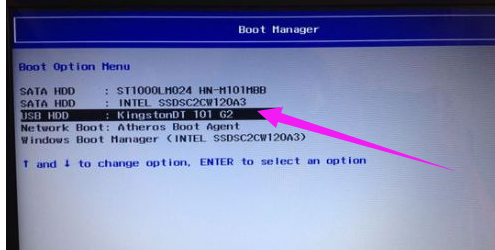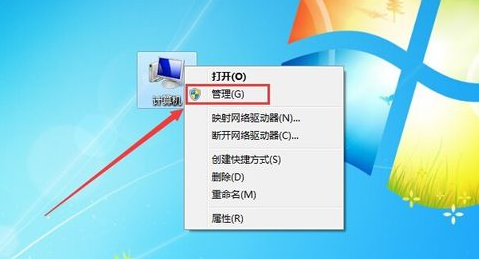win8改win7,小编教你win8怎么改为win7系统
- 时间:2024年07月26日 08:54:58 来源:魔法猪系统重装大师官网 人气:3328
随着笔记本电脑用户的不断增多,越来越多的用户开始关注操作系统的问题。不少人在使用过程中发现,尽管Win8开机速度快,界面新颖,但仍无法满足他们的需求,于是想重新安装Win7系统。那么,如何将Win8系统修改为Win7系统呢?接下来,我将为大家详细介绍Win8改Win7的步骤。
让我们回顾一下Win8的优点,如快速开机和全新的操作界面,这些特点让许多用户陶醉其中。使用过后,一些人发现Win8并非他们心目中的理想“伴侣”,因此产生了将Win8改为Win7的想法。那么,如何实现这一目标呢?接下来,我将为大家详细介绍Win8改Win7的操作方法。
Win8改Win7
一、操作准备
1. 备份硬盘所有数据:在进行系统修改前,务必备份硬盘中的重要数据,以防数据丢失。
2. 操作系统:下载Win7 64位旗舰版操作系统镜像文件。
3. 准备4G左右的U盘,制作U盘启动盘:制作U盘启动盘是为了方便在电脑开机时进入PE系统,进行后续操作。
4. 进入BIOS进行操作:修改BIOS设置,以便在电脑启动时从U盘启动。
二、修改BIOS
1. 在Win8电脑上插入制作好的U盘,启动后不停按F12、F11、Esc等快捷键选择从U盘启动。
2. 进入PE系统:从U盘启动后,进入PE系统,接下来我们将在此系统环境下进行操作。
三、使用DG分区工具
1. 进入PE系统后,双击【DG分区工具】,右键选择硬盘,先【删除分区】,保存更改。
2. 接着【转换分区表类型为MBR格式】,保存更改。
3. 最后【快速分区】:设置分区数目和分区大小,主分区C盘一般35G以上,建议50G。如果是固态硬盘,勾选“对齐分区到此扇区的整数倍”,2048或4096均可4k对齐。点击确定进行分区。
四、安装Win7系统
1. 双击打开【大白菜一键装机】,映像路径选择Win7 ISO镜像文件,此时会自动提取Win7.gho文件。
2. 点击【还原分区】,映像路径是Win7.gho,选择安装位置C盘,如果不是显示C盘,根据卷标和大小判断,点击确定。
3. 弹出对话框,勾选“完成后重启”和“引导修复”,点击是立即进行计算机还原。 换系统,改系统,win8,win7